
Vad man ska veta
- Markera texten, välj Mer i teckenpalettmenyn och välj sedan Faux fet eller Faux Italic.
- Avmarkera Faux fet och Faux Italic när du är klar och undvik att ändra texten ytterligare.
- Photoshop ger dig bara fetstil eller kursiv alternativ när typsnittet innehåller och stöder dessa stilar.
Den här artikeln förklarar hur du fet och kursiv text i Photoshop version 5.0 och senare.
Hitta din karaktärspalett
Välj menyfliken i verktygsfältet för att visa din Karaktär palett om den inte redan visas gå till Fönster > Karaktär.
Välj din text
Markera den text du vill ha fet eller kursiv genom att markera orden. Välj 3 horisontella linjer i det övre högra hörnet av palettmenyn.

Du bör se alternativ för Faux fet och Faux Italic. Välj den du vill ha – eller båda.
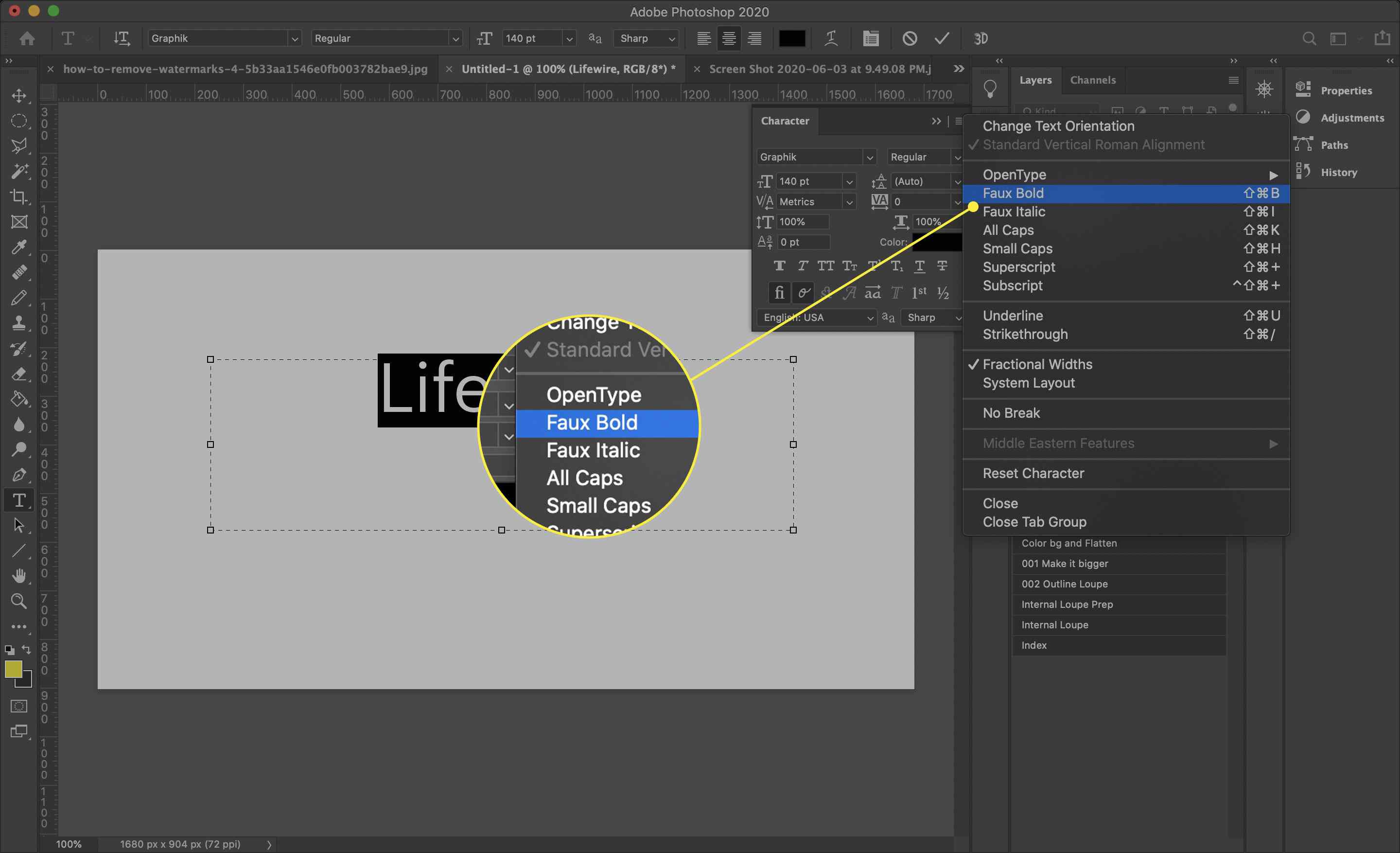
Feta och kursiva alternativ kan visas som en rad med bokstaven T längst ner på teckenpaletten i vissa nedladdningsbara Photoshop -versioner. Den första T är för fetstil och den andra är för kursiv. Välj bara den du vill ha. Du ser också andra alternativ här, till exempel för att ställa in text med alla stora bokstäver.
Potentiella problem
Alla användare är inte fans av Faux fet eller Faux Italic alternativ eftersom de kan leda till några mindre problem. De kan orsaka fel i texten om du planerar att skicka dokumentet för professionell utskrift. De flesta är dock lätta att fixa. Glöm inte att stänga av ditt val när du har uppnått ditt mål. Avmarkera bara Faux fet eller Faux Italic för att återgå till det normala. Det händer inte automatiskt – det är en «klibbig» inställning. Om du använder det en gång kommer all framtida typ att visas så här tills du ångrar det, även om du arbetar med ett annat dokument på en annan dag. Du kan också välja Återställ tecken i teckenpaletten, men detta kan ångra andra inställningar som du vill behålla, till exempel ditt teckensnitt och storlek. Du måste återställa de inställningar du vill behålla, men din text ska se normal ut igen när du gör det. Du kommer inte längre att kunna förvränga typ eller text att forma efter Faux fet formatering har tillämpats. Du får ett meddelande som lyder: Det gick inte att slutföra din begäran eftersom typskiktet använder en faux fet stil. I Photoshop 7.0 och senare rekommenderas det Ta bort attributet och fortsätt. Med andra ord kan du fortfarande förvränga texten, men den visas inte med fet stil. Den goda nyheten är att ångra Faux fet, i det här fallet, är särskilt enkelt – välj bara OK i varningsrutan och din text återgår till det normala.